如何使用 PowerShell 查找上次设置的密码
已发表: 2023-01-20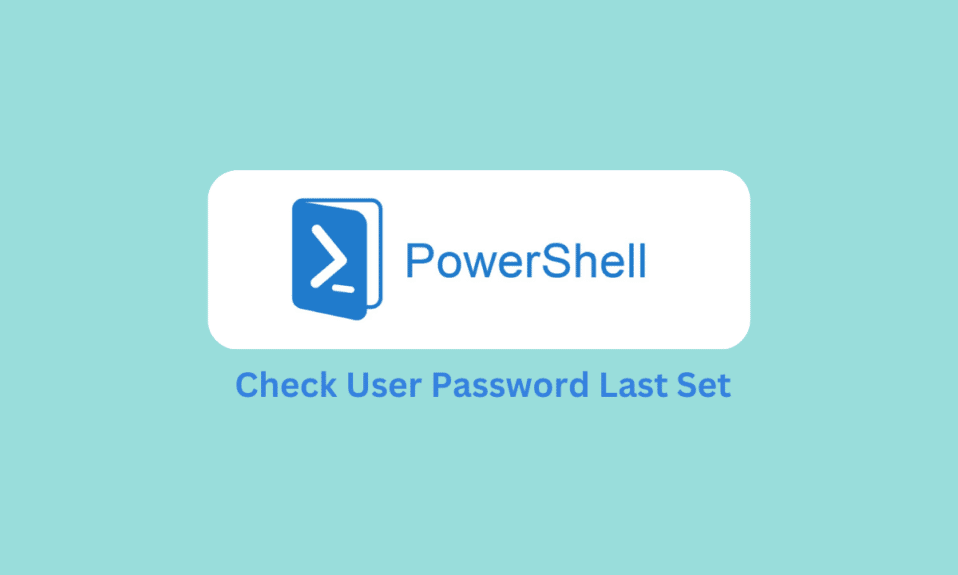
Windows PowerShell 是一个有用的 Windows 实用程序,可用于多种用途,例如扫描您的计算机或查找系统数据。 PowerShell 还可用于检索用户配置文件信息,例如 PowerShell 上次设置的密码,您可以通过使用实用程序中的几个简单命令来获取此信息。 在以下指南中,我们将讨论在使用和不使用 Windows PowerShell 的情况下获取系统上最后设置的广告用户密码的方法。 因此,如果您想获取计算机上活动目录密码的最后一组数据,这是完美的指南。
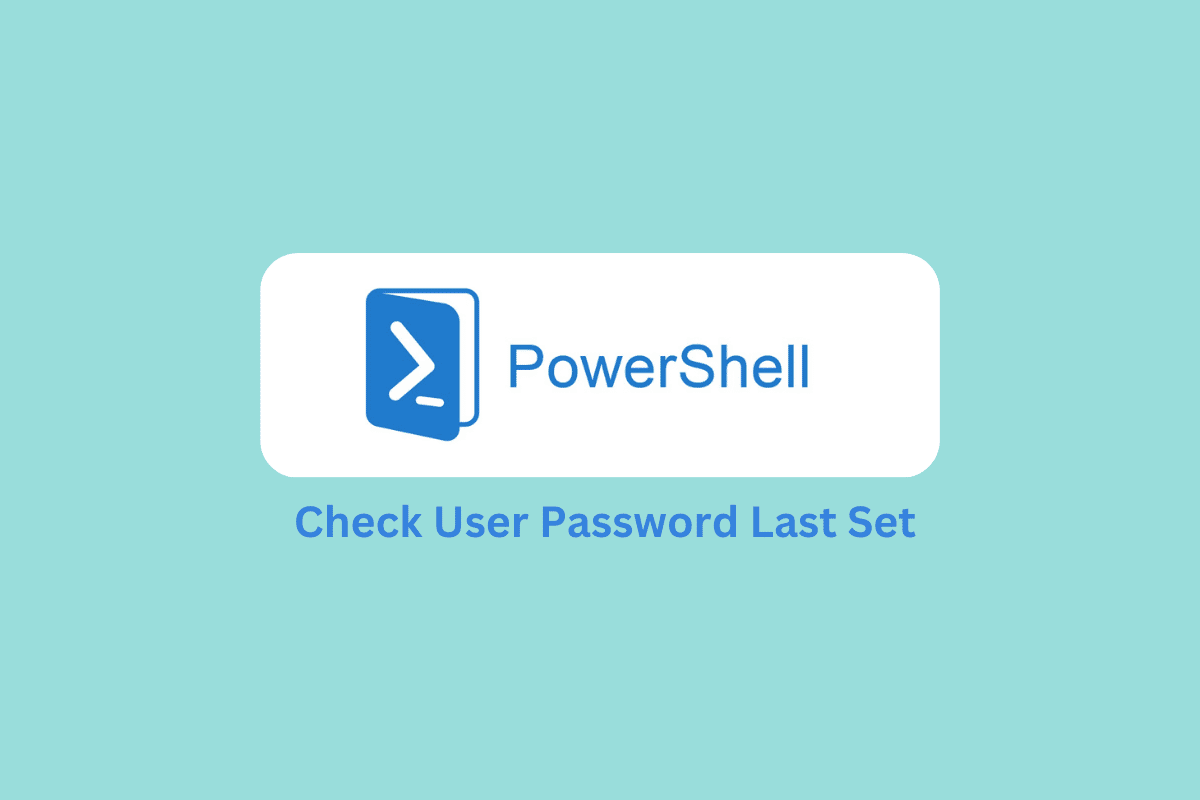
内容
- 如何使用 PowerShell 查找上次设置的密码
- 如何使用 Netwrix Auditor 查找上次密码更改
- 如何查找 Active Directory 用户上次设置密码的日期和时间
- 如何使用 PowerShell 将 pwdlastset 转换为日期
- 如何查找最后的密码更改列表 AdUser
如何使用 PowerShell 查找上次设置的密码
Windows PowerShell 是查找用户帐户的最后一次密码更改的最佳工具之一。 您可以按照这些简单的步骤执行此方法以获取上次更改密码的 PowerShell。
1. 按Windows 键,键入Windows PowerShell ,然后单击打开。

2. 使用Identity参数指定您希望检查其上次设置的密码的特定用户配置文件。 您可以使用以下PowerShell 脚本来识别用户配置文件。
-identity * -properties passwordlastset, passwordneverexpires | 排序名称 | ft 名称、密码lastset、Passwordneverexpires
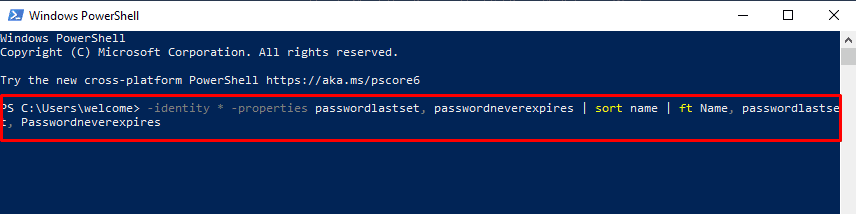
3. 检查PowerShell 窗口中的参数。
4. 如果要导出CVS文件中的数据,可以在PowerShell 脚本中添加以下内容。
输出文件 C:\lastpasswordset.csv
继续阅读以了解如何为上次设置的 PowerShell 密码转换日期格式。
另请阅读:如何在 Windows 10 上查找管理员密码
如何使用 Netwrix Auditor 查找上次密码更改
Netwrix Auditor 是一款可帮助您管理 IT 环境变更的工具。 Netwrix 审核员允许您审核所有组策略更改。 该工具还可以帮助您跟踪对 IT 环境所做的更改,例如谁更改了什么以及何时更改,例如上次设置的活动目录密码。 Netwrix Auditor 是最好的第三方工具之一,您可以使用它来查找用户配置文件的最后一次密码更改。 您可以从官方网站下载适用于您设备的 Netwrix Auditor 工具。 您可以按照这些简单的步骤使用 Netwrix Auditor 查找并获取上次为用户配置文件设置的广告用户密码。
1. 在您的系统上打开Netwrix Auditor 。
2. 现在,导航到搜索并选择以下过滤器。
- 数据源等于 Active Directory
- 详情 包含密码
- 什么包含用户名
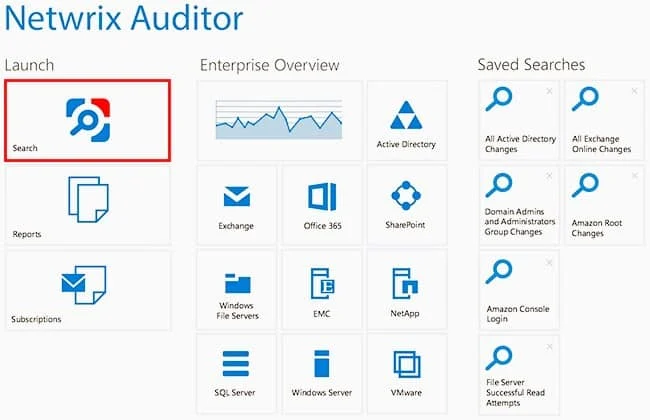
3. 现在,点击搜索。
4.输出用When参数排序; 因此,它会显示密码更改的日期和时间。
5. 如果您希望将此报告保存在您的设备上,只需点击导出数据,然后选择文件格式、保存位置,最后点击导出。
另请阅读:修复 1Password 不在设备之间同步的问题
如何查找 Active Directory 用户上次设置密码的日期和时间
现在我们知道了 PowerShell 的最后一次密码更改,让我们讨论如何获取相同的日期和时间。 如果您想获取上次设置密码的日期和上次设置密码的时间戳 PowerShell,您可以使用 PowerShell 实用程序获取所有必需的信息。 您可以按照这些简单的步骤操作。
1. 按Windows 键,输入Windows PowerShell ,然后点击打开。

2. 在Windows PowerShell窗口中运行以下命令。
获取 ADUser -Identity Toms -properties PwdLastSet、PasswordLastSet | 排序名称 | ft 名称、PwdLastSet、PasswordLastSet


3. Get-AdUser cmdlet 获取由samaccountname 指定的上次设置用户对象的活动目录密码。
4. 现在,选择用户的属性PwdLastSet和PasswordLastSet ,然后将输出传递给第二个命令。
5. 在第二个命令中,选择名称并打印名称、PwdLastSet 、 PasswordLastSet。
在这里,您将能够找到获取广告用户密码的最后设置日期格式不是标准日期格式,而是一个大整数。 这是因为 PasswordLastSet 输出包含日期时间格式的 PwdLastSet 输出的计算值。
6.可以使用以下脚本将get-aduser pwdlastset转换为日期格式
@{Name='PwdLastSet';Expression={[DateTime]::FromFileTime($_.PwdLastSet)}}7. 最后,您可以使用以下PowerShell 命令将pwdlastset 输出结果从数字格式转换为日期和时间格式。
获取 ADUser -Identity Toms -properties PwdLastSet,PasswordLastSet | 排序名称 | ft Name,@{Name='PwdLastSet';Expression={[DateTime]::FromFileTime($_.PwdLastSet)}},PasswordLastSet借助上述步骤,您可以借助PasswordLastSet属性获取上次设置 PowerShell 的用户配置文件密码。 我们已经讨论了 PowerShell 中的最后一次密码更改。 在下一节中,我们将讨论使用 Windows PowerShell 将 pwdlastsest 转换为日期格式的方法。
如何使用 PowerShell 将 pwdlastset 转换为日期
Windows PowerShell 是 Windows 提供的一个有用的实用程序,用于执行各种系统任务。 您还可以使用 PowerShell 获取重要的系统信息,例如 pwdlastset。 在前面的部分中,我们已经讨论了使用 PowerShell 获取上次用户密码信息的步骤。 但是,我们也知道您获得的输出是数字格式,因为 pwdlastset 属性以 System.Int64 数据类型格式存储时间戳。 您可以按照这些简单的步骤使用 Windows PowerShell 将 Active Directory 密码最后设置的数据转换为日期和时间格式。
- 使用DateTime类并使用范围解析运算符调用其 FromFileTime 方法。
- 如前几节所述,使用FromFileTime方法将活动目录用户 pwdlastset 属性作为输入参数。
- Expression 将[DateTime]:: FromFileTime($_.PwdLastSet) 计算为更易于理解的格式,并将 pwdlastset 转换为 PowerShell 中的日期。
如何查找最后的密码更改列表 AdUser
如果你想获得在特定 OU 中最后设置的获取广告用户密码的列表,你可以使用以下步骤。
1. 启动Windows PowerShell应用程序。

2.在这里,执行以下命令。
获取 ADUser -SearchBase "OU=SALES,DC=SHELLPRO,DC=LOCAL" -Filter * -Properties Name,PwdLastSet,PasswordLastSet | 排序名称 | ft Name,@{Name='PwdLastSet';Expression={[DateTime]::FromFileTime($_.PwdLastSet)}},PasswordLastSet 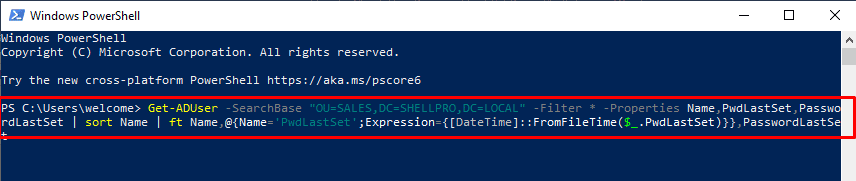
3. 输出按Name、PwdLastSet和PasswordLastSet排序。
另请阅读:如何在 Windows 10 中查找保存的密码
常见问题 (FAQ)
Q1。 PowerShell 的用途是什么?
答。 PowerShell 是 Windows 提供的用于执行各种系统任务的实用程序。 Windows PowerShell 可以修复系统错误并获取各种系统信息。
Q2。 我可以使用 PowerShell 获取用户配置文件的最后一次密码更改吗?
答。 是的,您可以在 Windows PowerShell 的帮助下运行特定命令来获取上次密码更改信息。
Q3. 我是否获得用户配置文件的最后一次密码更改的日期和时间?
答。 是的,当您从 PowerShell 命令获得输出时,您会获得日期和时间信息以及最后一次密码更改数据。 但是,此数据不是普通格式,您必须将其转换为更标准的格式。
Q4. 我可以在没有 PowerShell 的情况下更改上次密码吗?
答。 是的,您可以使用各种第三方渠道获取系统信息,例如上次密码设置时间和日期。
Q5. 如何更改 pwdlastset 的日期和时间格式?
答。 您可以在 PowerShell 上运行各种命令以转换输出中的日期和时间信息。
推荐的:
- 你能看到谁在跟踪你的 Twitter 个人资料吗?
- 在 Mac 上哪里可以找到密码?
- 如何在 Windows 10 中检查 PowerShell 版本
- 如何在 PowerShell 中删除文件夹和子文件夹
我们希望本指南对您有所帮助,并且您能够在 PowerShell 中获取上次设置的密码。 让我们知道哪种方法适合您。 如果您对我们有任何建议或疑问,请在评论部分告诉我们。
